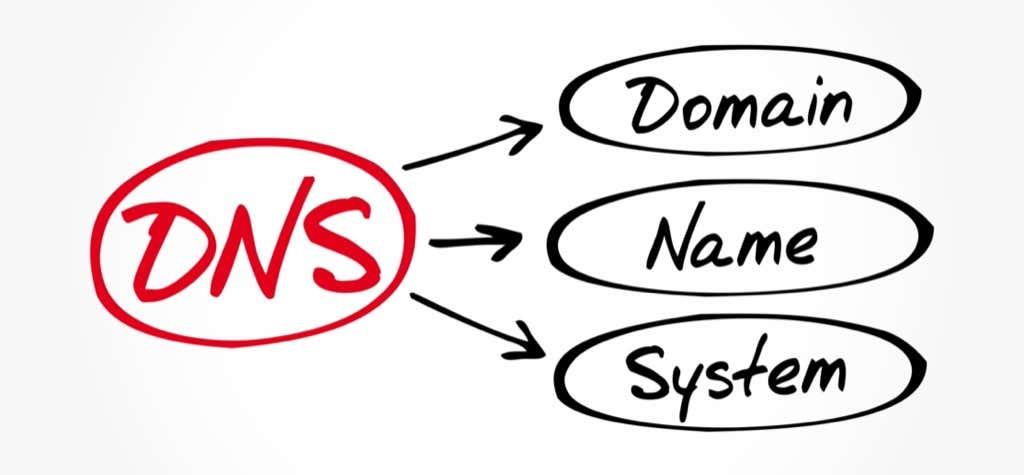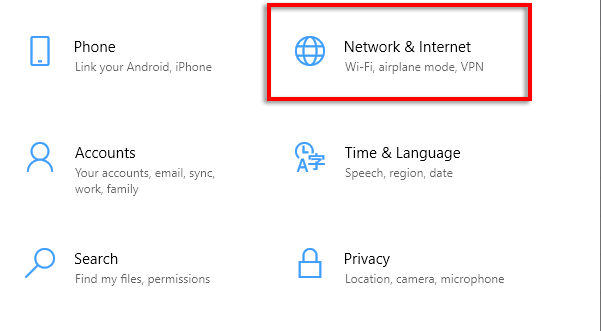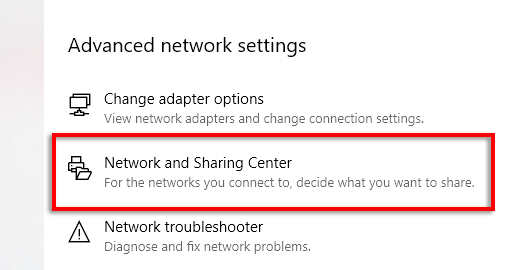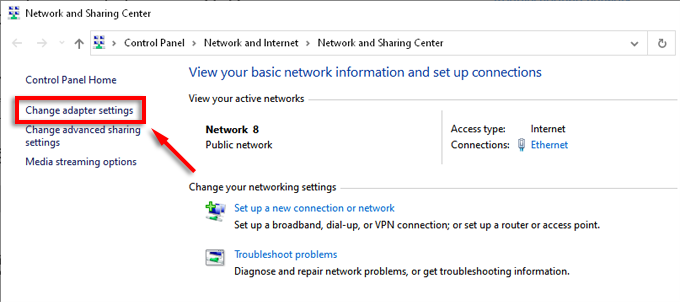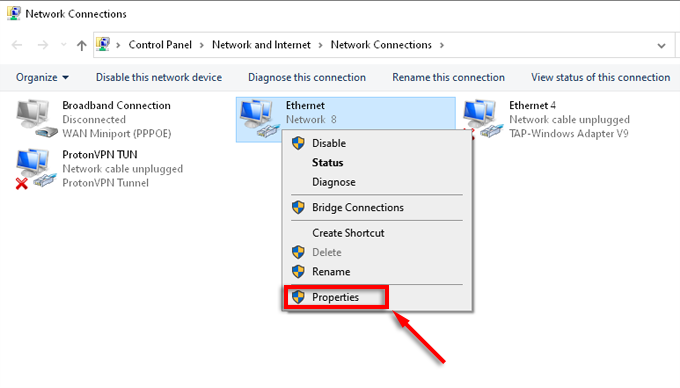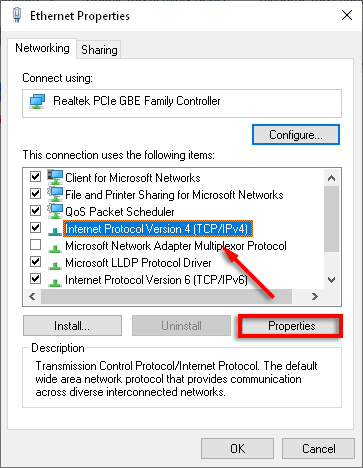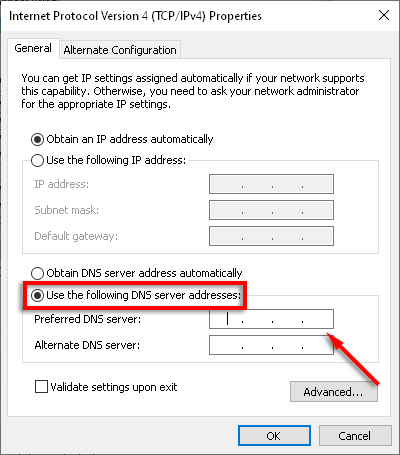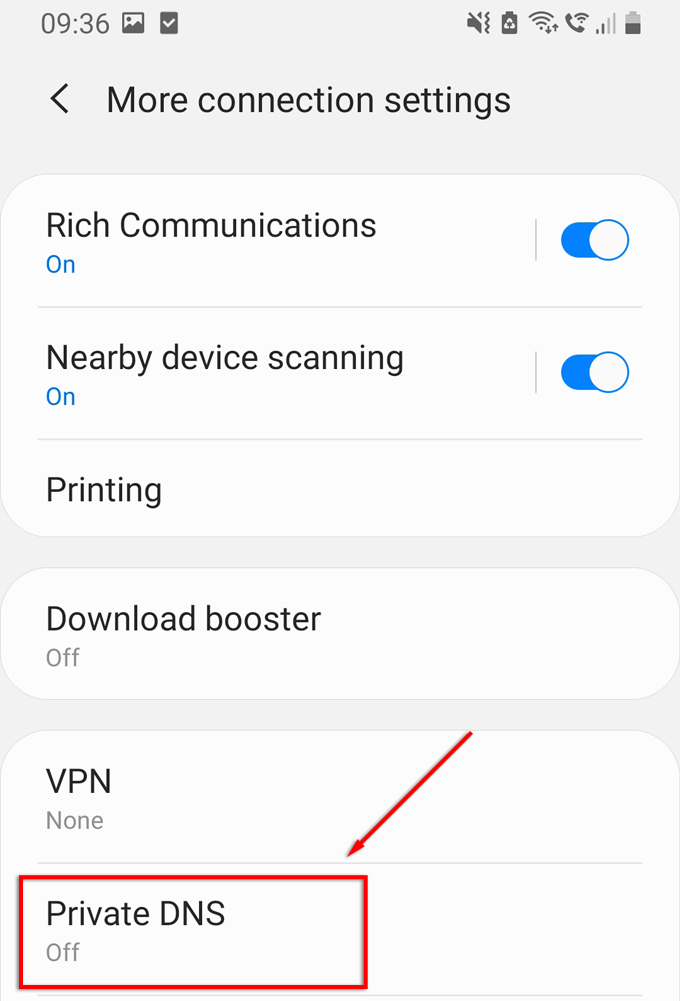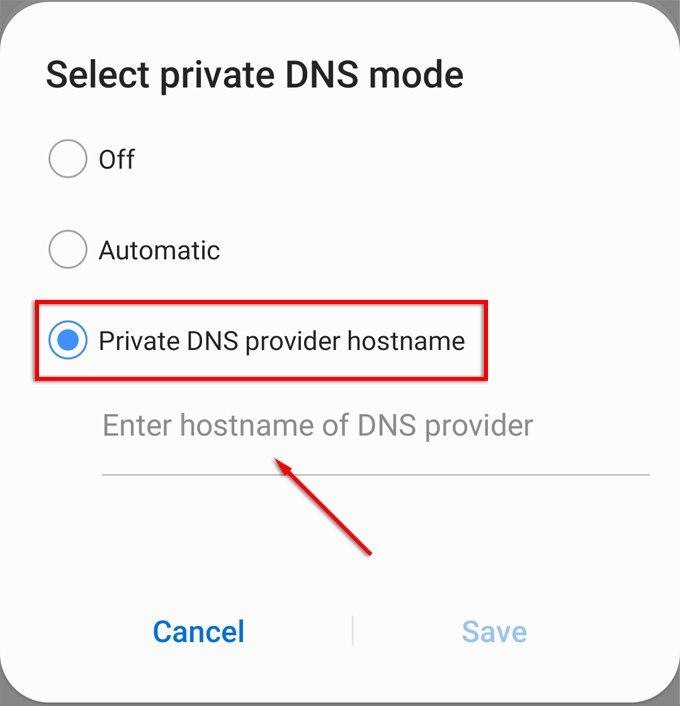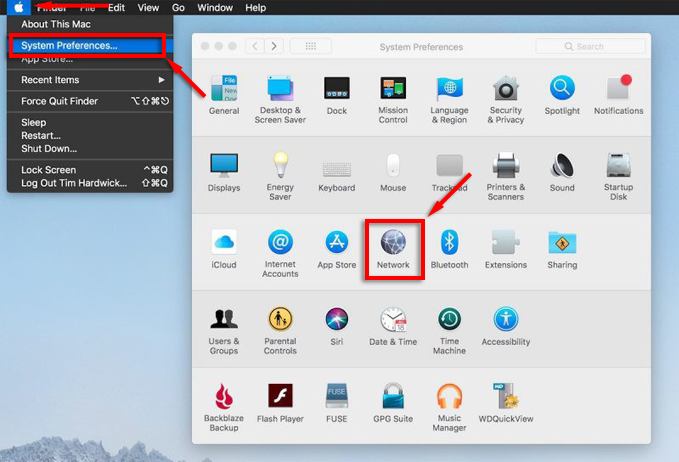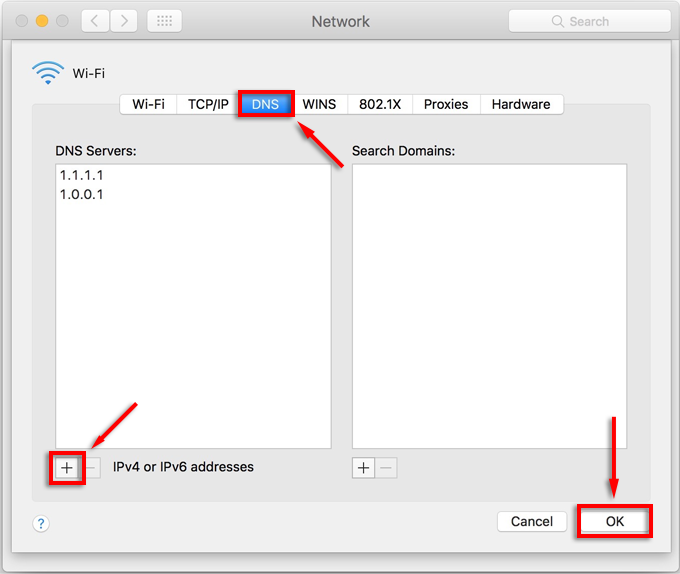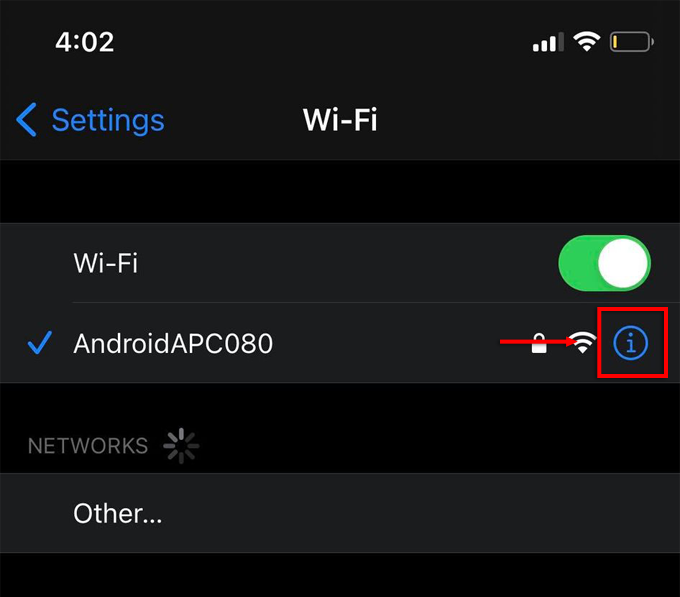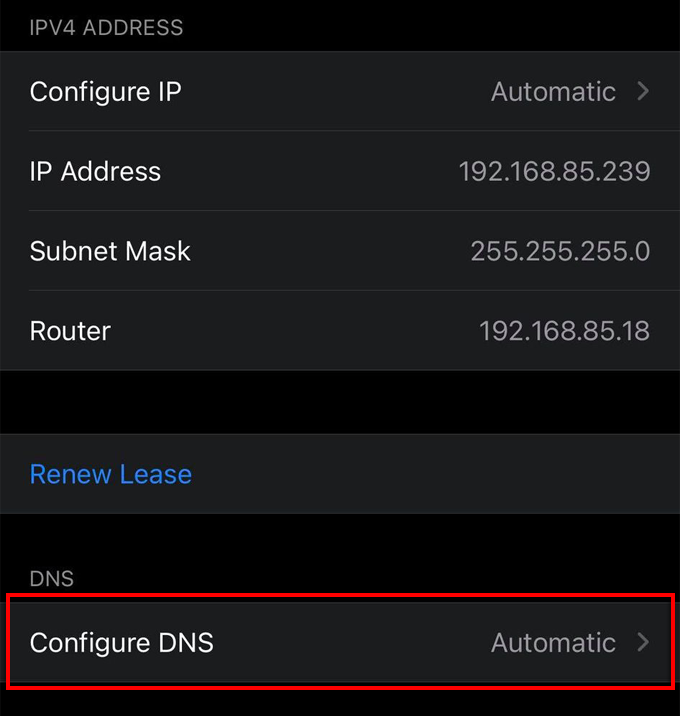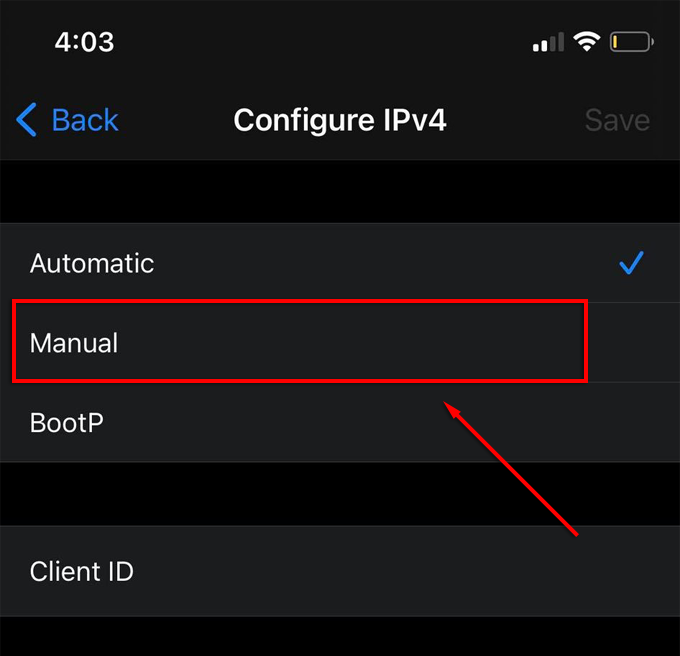Internetin yksityisyys on iso ongelma nykymaailmassa. Turvallisuutesi ja yksityisyytesi varmistaminen verkossa auttaa suojaamaan sinua ja laitteitasi haitallisilta osapuolilta. Tässä tulee sisään yksityinen DNS.
Jos olet huolissasi online-yksityisyydestäsi ja haluat ryhtyä toimenpiteisiin sen lisäämiseksi, pysy paikalla oppimassa, mitä yksityinen DNS on ja kuinka voit määrittää sen laitteillesi.
Sisällysluettelo
- Mikä on DNS?
- Mikä on yksityinen DNS?
- Kuinka käytät yksityistä DNS:ää?
- Kuinka ottaa yksityinen DNS käyttöön Windows 10:ssä
- Kuinka ottaa yksityinen DNS käyttöön Androidissa
- Kuinka ottaa yksityinen DNS käyttöön Macissa
- Kuinka ottaa yksityinen DNS käyttöön iPhonessa
- CloudFlaren 1.1.1.1: Nopeampi ja turvallisempi Internet-sovellus
- Tarkista ja vahvista DNS
- Internetin tietosuoja
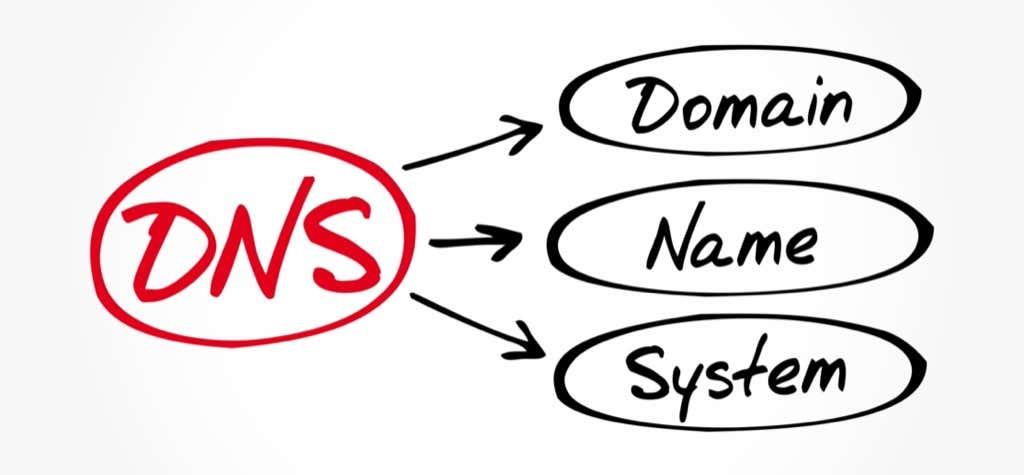
Mikä on DNS?
DNS (Domain Name System) kartoittaa etsimäsi verkko-osoitteen (jota kutsutaan muuten URL-osoitteeksi tai Unified Resource Locatoriksi) IP-osoitteiden joukkoon, jotta paketit lähetetään tehokkaasti Internetin kautta.
Yleensä DNS-palvelin suorittaa käännöksen URL-osoitteesta IP-osoitteeksi. Tätä prosessia kutsutaan DNS-tapahtumaksi, ja ne tapahtuvat aina, kun vierailet verkkosivustolla, käytät tiettyjä sovelluksia tai viestit tietyillä alustoilla.

Nämä tapahtumat, kuten verkkotunnukset, ovat salaamattomia. Käytössä ei ole mitään tietosuojamekanismeja tapahtumien luottamuksellisuuden suojaamiseksi. Tämä tarkoittaa, että operaattorit ja muut voivat helposti nähdä ja kirjata ne, ja tämä voi olla vakava ongelma, kun tieto on turvallisuus- tai yksityisyysriski.
Lisäksi se voi tehdä sinusta alttiita tietyille haitallisille kyberhyökkäyksille (kuten mies-in-the-middle-hyökkäykset).
Mikä on yksityinen DNS?
Yksityisen DNS:n ymmärtämiseksi on kaksi uutta termiä: Transport Layer Security (TLS) ja Hypert e xt Transfer Protocol Secure (HTTPS) . Nämä protokollat salaavat kaikki lähetetyt DNS-kyselyt, ja näiden protokollien kautta tapahtuvaa DNS:ää kutsutaan nimellä DoH (DNS yli HTTPS) ja DoT (DNS over TLS).

Suurin osa haittaohjelmista, kiristysohjelmista ja tietovarkauksista perustuu DNS-suojausheikkouksiin. Tässä yksityinen DNS tulee mukaan. DoT ja DoH salaavat verkkosi ja DNS-palvelimen välisen tiedonsiirron ja estävät kolmansia osapuolia sieppaamasta tietoja.
Joitakin muita käyttämiäsi tietosuojaohjelmistoja ovat VPN ja SmartDNS .
Kuinka käytät yksityistä DNS:ää?
Prosessi vaihtelee laitteesi/alustan mukaan. Yksityisen DNS:n käyttöönotto edellyttää, että määrität DNS-osoitteen laitteellesi ja pääset käyttämään kolmannen osapuolen DNS-palvelinta, joka sisältää DoT- tai DoH-toiminnot.
Cloudflare tarjoaa ilmaisen yksityisen DNS-palvelun 1.1.1.1 tai 1.0.0.1, mutta kirjaa joitakin tietoja, joista voit lukea täältä. Tämä DNS-ratkaisu on täysin ilmainen . Muita ilmaisia DNS-vaihtoehtoja ovat OpenDNS, 1.1.1.1 with Warp ja Google.
Kuinka ottaa yksityinen DNS käyttöön Windows 10:ssä
Voit käyttää yksityistä DNS:ää Windows 10:ssä seuraavasti:
- Avaa Asetukset painamalla Windows-näppäintä + I.
- Valitse Verkko ja Internet .
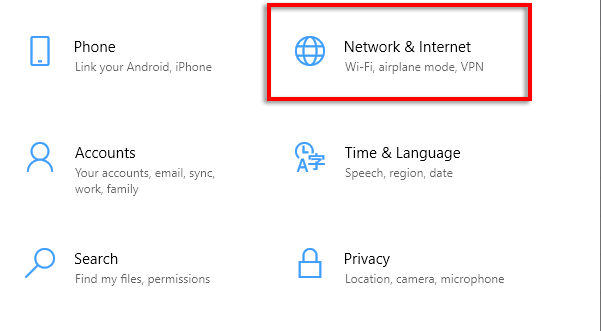
- Valitse Verkon lisäasetukset -kohdasta Verkko- ja jakamiskeskus .
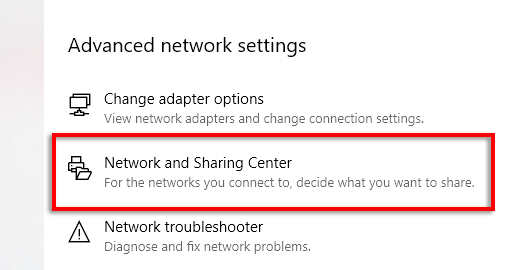
- Valitse vasemmanpuoleisesta valikosta Muuta sovittimen asetuksia .
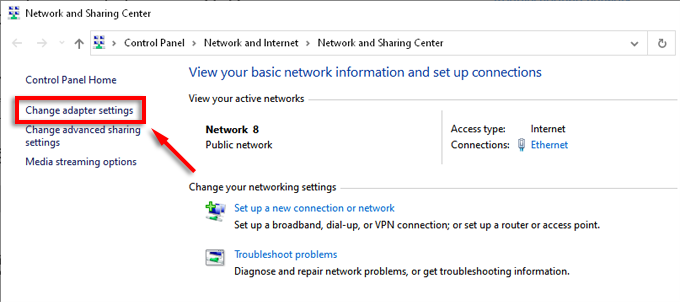
- Napsauta hiiren kakkospainikkeella verkkoa, johon olet tällä hetkellä yhteydessä, ja valitse Ominaisuudet .
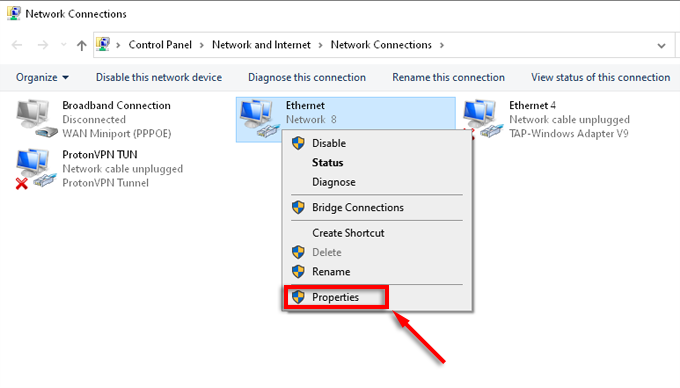
- Valitse luettelosta Internet Protocol Version 4 (TCP/IPv4) ja valitse Ominaisuudet .
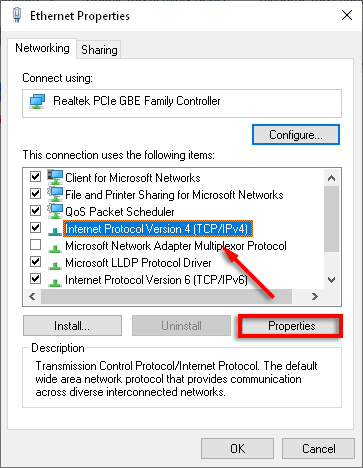
- Valitse Käytä seuraavia DNS-palvelinosoitteita ja kirjoita haluamasi DNS-osoite.
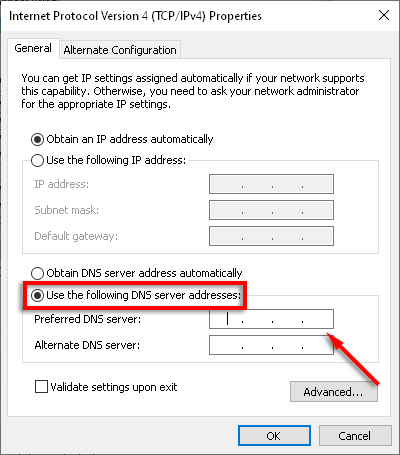
Kuinka ottaa yksityinen DNS käyttöön Androidissa
Google otti käyttöön tuen DNS:lle TLS:n kautta Android 9 :ssä , jolloin voit käyttää yksityistä DNS:ää puhelimessasi. Tätä varten sinulla on oltava pääsy yksityiseen DNS-palvelimeen. Siirry kohtaan Asetukset .
- Avaa Asetukset .
- Valitse Yhteydet > Lisää yhteysasetuksia .

- Valitse Yksityinen DNS .
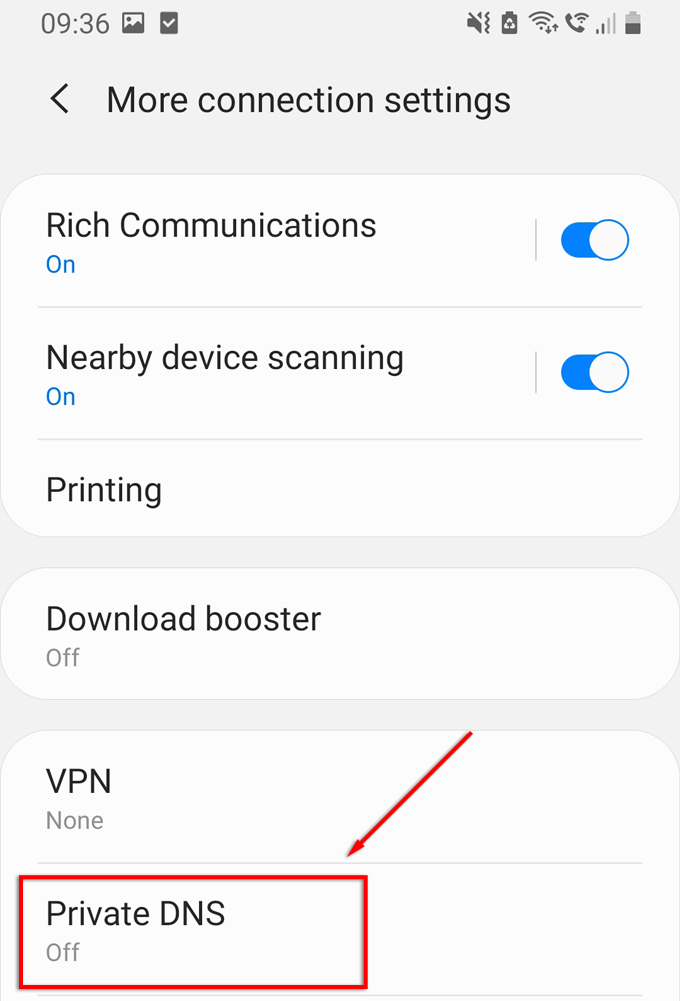
- Valitse Yksityinen DNS-palveluntarjoajan isäntänimi .
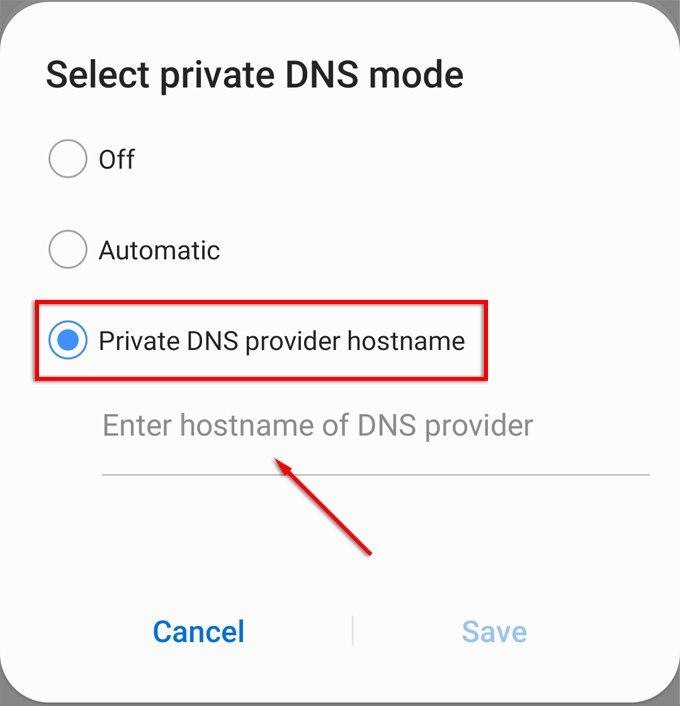
- Anna sen yksityisen DNS-palvelun osoite, jota haluat käyttää.
Huomautus: Jos käytät CloudFlarea, URL-osoite on 1dot1dot1dot1.cloudfare-dns.com .
Kuinka ottaa yksityinen DNS käyttöön Macissa
Ota yksityinen DNS käyttöön Macissa seuraavasti:
- Valitse Omenavalikko .
- Valitse Järjestelmäasetukset > Verkko .
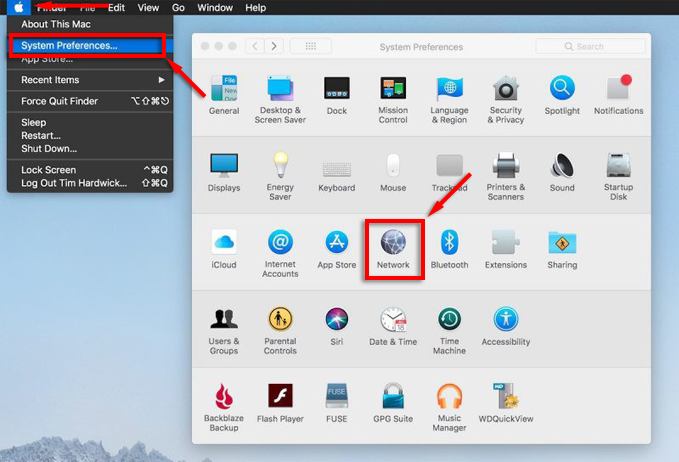
- Valitse tällä hetkellä käyttämäsi verkkoyhteys ja napsauta Lisäasetukset .
- Napsauta DNS ja valitse sitten Lisää - painike (plussymboli) luettelon alareunasta.
- Anna IPv4- tai IPv6-osoite sille DNS-palvelimelle, jonka haluat valita.
- Valitse OK .
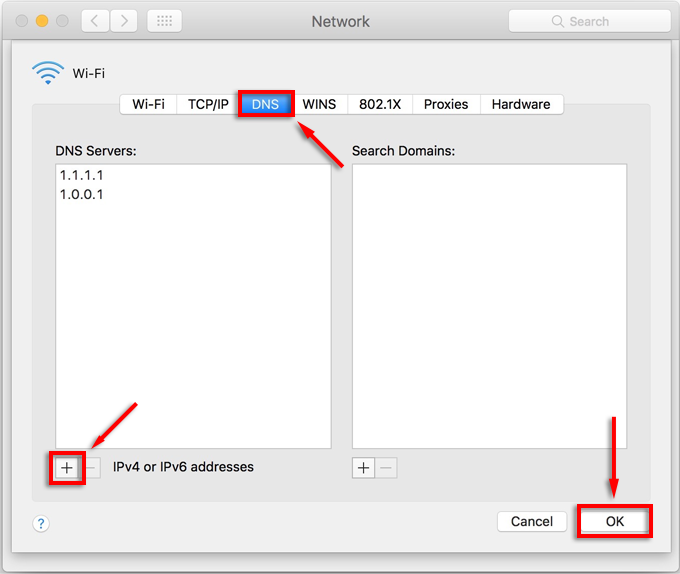
Kuinka ottaa yksityinen DNS käyttöön iPhonessa
Voit käyttää salattua DNS:ää iPhonessa seuraavasti:
- Siirry kohtaan Asetukset > Wi-Fi .

- Napsauta Wi-Fi-yhteytesi vieressä olevaa tietokuvaketta " i ".
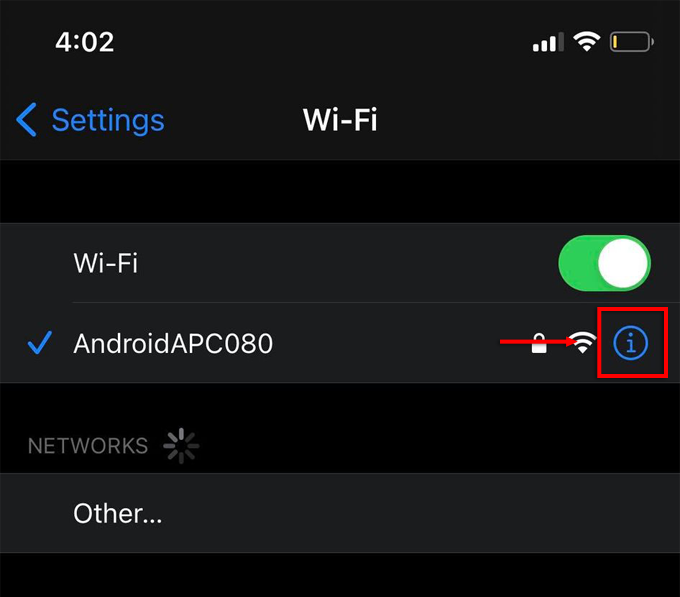
- Vieritä alas ja valitse Configure DNS .
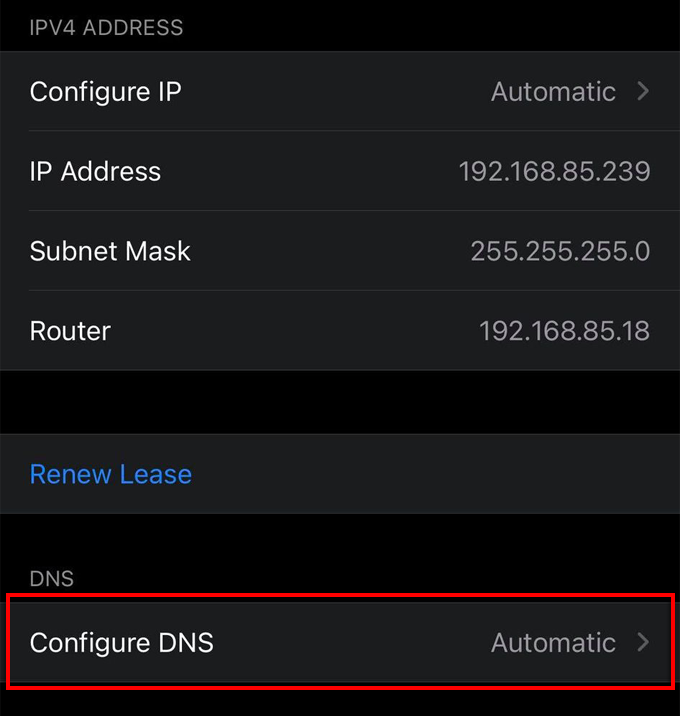
- Valitse Manuaalinen .
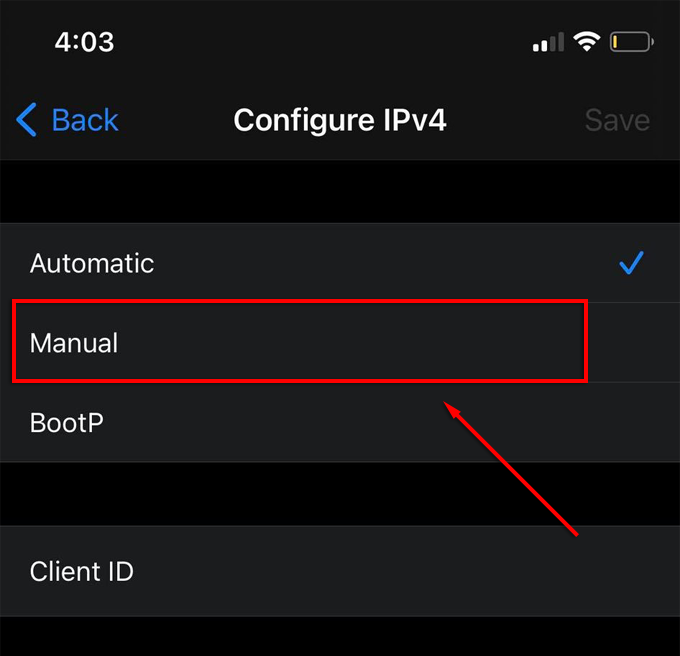
- Napsauta Lisää palvelin .
- Anna sen yksityisen DNS-palvelun osoite, jota haluat käyttää.
CloudFlaren 1.1.1.1: Nopeampi ja turvallisempi Internet - sovellus
Voit määrittää automaattisesti yksityisen DNS-palvelimen Android-laitteellesi. Sovellukset, kuten CloudFlaren 1.1.1.1 Faster & Safer Internet, määrittävät laitteesi automaattisesti käyttämään 1.1.1.1 DNS-palvelinta. Se on saatavana myös iPhonessa. Sen nimi on 1.1.1.1: Nopeampi Internet Apple Storessa. Se on ilmainen sovellus, joka toimii ilman mainoksia.

Tarkista ja vahvista DNS
Yksityisen DNS:n määrittäminen ei välttämättä ole sinänsä turvallista. Kun olet määrittänyt vaihtoehtoisen DNS-osoitteen, on tärkeää tarkistaa se varmistaaksesi, että yhteytesi on turvallinen. Voit tehdä tämän useilla verkkotyökaluilla, mukaan lukien Cloudfaren oma suojaustarkistustyökalu .
Tämä tarkistaa vielä kerran, että DNS-kyselysi ovat salattuja, tukeeko selaimesi salattua palvelimen nimen ilmaisua (SNI), käyttääkö DNS-selvittimesi Domain Name System Security Extensions (DNSSEC) -laajennuksia ja mikä TLS-versio on käytössä.
Internetin tietosuoja
Julkinen DNS on yksi Internetin merkittävimmistä turvallisuusongelmista, ja yksityisen DNS:n määrittäminen voi suojata sinua ja laitteitasi Internetin haitallisilta toimijoilta.
Käytätkö yksityistä DNS:ää? Kerro meille alla olevissa kommenteissa.